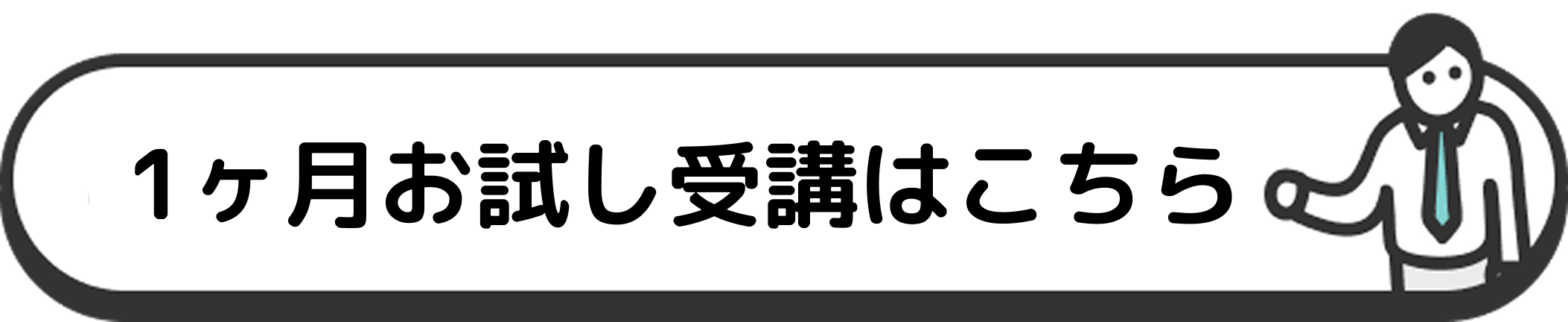こんにちは!YKです!
アプリケーションを運用していく中で、大規模な改修を本番に反映したいときなどは一度メンテナンスモードにしてユーザーがアクセスできない状態にしてから反映したいですよね。
そんなときなどに、メンテナンスモードを使用します。
Laravel Forgeでは簡単にメンテナンスモードを切り替えることができるのでその方法をご紹介いたします。
手順1. まずはアプリケーションのダッシュボードに移動します。
まずはアプリケーションのダッシュボードに移動しましょう。
左のサイドバーが「App」になっている状態にしてください。
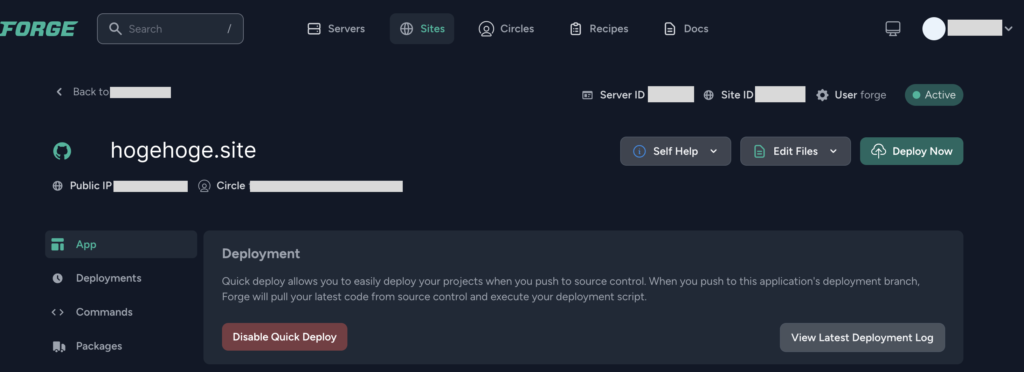
手順2. メンテナンスモードを有効化
左のサイドバーが「App」担っている状態でそのまま下にスクロールすると、以下のエリアがあります。
ここの赤枠の「Enable Maintenance Mode」をクリックすればメンテナンスモードが有効になり、ユーザーはサイトにアクセスできなくなります!
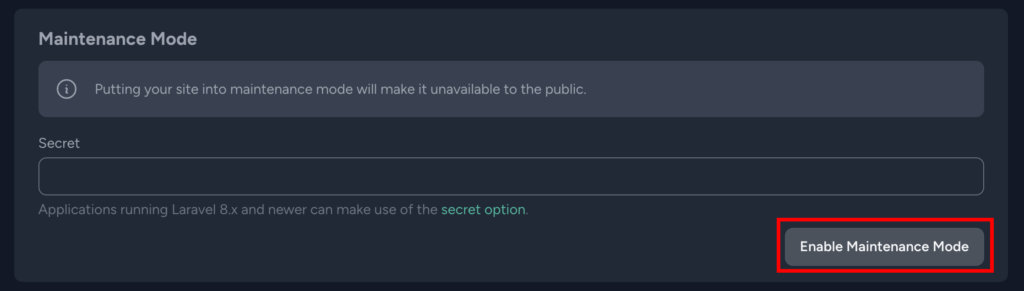
ただ、これだけだと開発者である自分自身もサイトにアクセスできなくなってしまいます。
それだと本番反映した際に、動作確認ができません。
そうならないように、以下の赤枠を設定してから「Enable Maintenance Mode」をクリックしましょう!
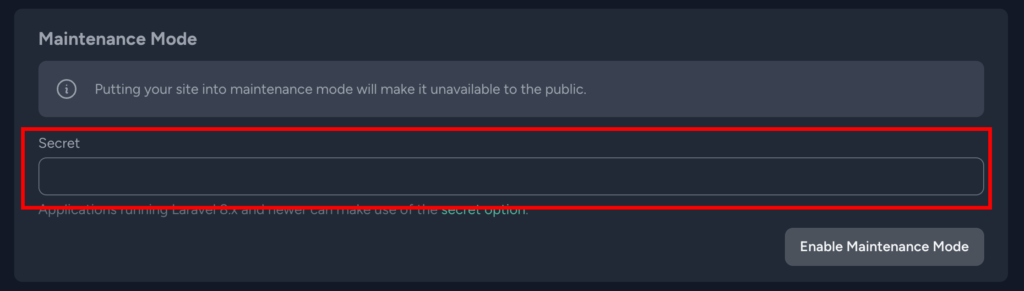
ここに、たとえば、「secret」と入力してメンテナンスモードを有効化した場合、以下のURLにアクセスすればメンテナンスモード中でもアプリケーションの動作を確認できます。
ドメイン/secret手順3. メンテナンスモードを無効化する
本番反映が無事終わり、動作確認も済んだらメンテナンスモードを解除しましょう。
先程「Enable Maintenance Mode」だったボタンが、「Disable Maintenance Mode」になっているはずです。
これをクリックすればメンテナンスモードを解除できます。
まとめ
いかがだったでしょうか。
Laravel Forgeを使えば簡単にメンテナンスモードの切り替えが可能でしたね。
メンテナンスモードにすると、ユーザーには503のエラーページがデフォルトで表示されます。
それだと味気ないので、アプリケーションに合った適切なエラーページを用意しておくと良いでしょう。
このあたりはまた別の記事で紹介できたらと思います。
では。